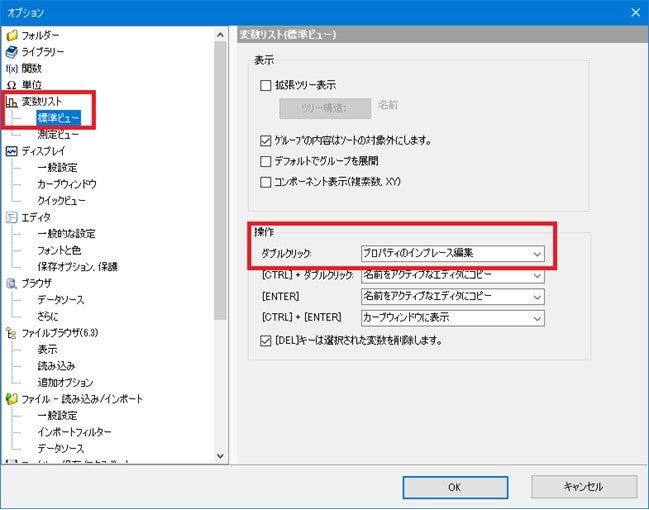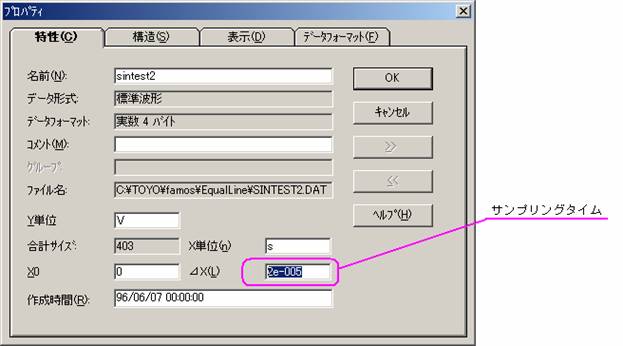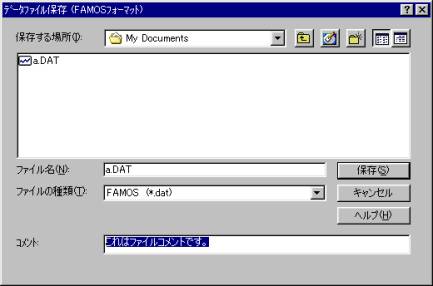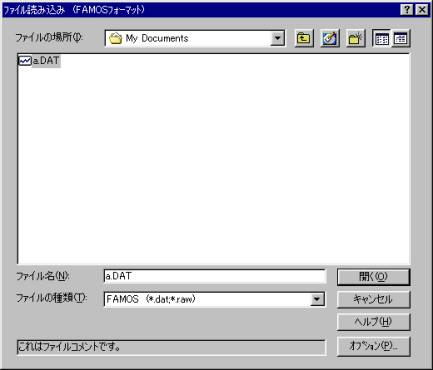FAMOS
FAMOS全般に関するFAQ
QFAMOS 2023で変数リストの変数をWクリックしてもシーケンスエディタに変数が転送されない。
Qバッチファイルやコマンドプロンプトでシーケンスの実行やデータファイルの読み込みを指定したい。
下記の様な引数をつけてFAMOS.exeを実行してください。
例)
>"C:¥Program Files¥imc¥Famos¥Bin¥famos.exe" /S "C:¥imc¥seq¥Test1.seq" /L "c:¥imc¥dat¥data.xlsx" /F "#ImportAscii1.dll|ExcelTemplate"
(>はプロンプト表示です)
この例では
/S "C:¥imc¥seq¥Test1.seq" で実行するシーケンスを
/L "c:¥imc¥dat¥data.xlsx" で読み込むデータファイルを
/F "#ImportAscii1.dll|ExcelTemplate" でデータファイルに対応した読み込み形式をそれぞれ指定しています。
"#ImportAscii1.dll|Excel_Template"の ExcelTemplate はExcelファイルのどこにデータがあるか等を指定するためのASCII Importer機能のテンプレートになります。
ASCII Importer機能の使い方の例については下記URLの手順書を参照してください。
QWindows 10への対応について
Q英語メニューで動作させたい
FAQ ID:g069
言語切替を行うことで日本語以外のメニューで表示させることができます。
言語切替を行うためには、以下のプログラムを起動させてさせてください。
C:\Program Files\imc\Shared\ImcLanguageSelector.exe
ImcLanguageSelectorが見つからない方は弊社までお問い合わせください。
以下のダイアログが表示されます。
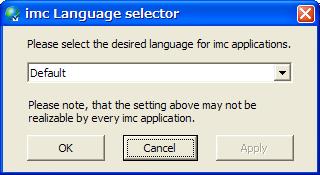
このダイアログのリストボックスから希望する言語を選択して下さい。
- 日本語
- 英語
- ドイツ語
- フランス語
- 中国語
を選択することができます。
Defaultを選択した場合、OSで使用されている言語を使用します。
Q変数をスピーカーで音として再生したい。(Version 6以降では)
FAQ ID:g068
注意:
この回答内容はVersion 6以降で利用可能です
Version 5以前のユーザはこちらのFAQを参照して下さい。
再生したい波形が表示されたカーブウィンドウのメニュー"エクストラ/メニューとツールバー/サウンド出力"を選択して下さい。
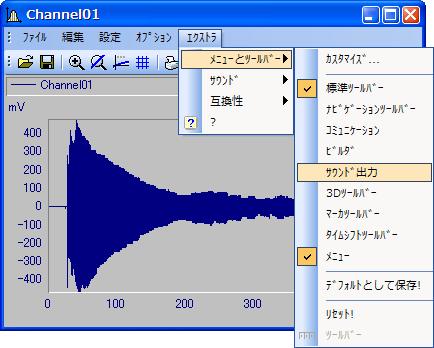
サウンド出力ツールバーが表示されます。
サウンド出力ツールバーの一番右にあるアイコンをクリックして、サウンド出力をONにしてください。
サウンド出力がONになると、カーブウィンドウの中央部に黒い帯が表示されます。
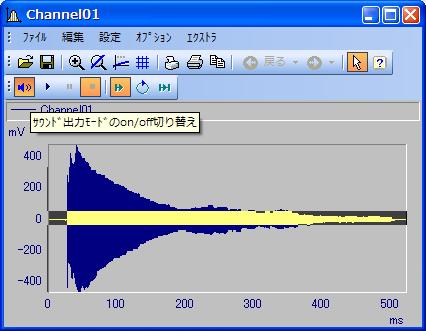
サウンド出力スタートボタンをクリックすると、再生がスタートします。
再生している部分はカーソルで明示されます。
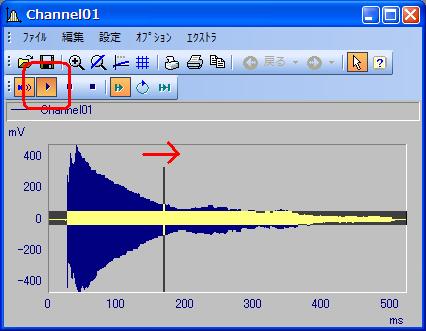
再生区間を指定することも可能です。
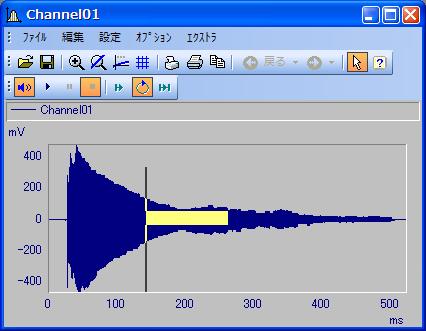
Q変数をスピーカーで音として再生したい。(Version 5以前では)
FAQ ID:g014
注意:
この回答内容はVersion 5以前まででご利用下さい。
Version 6以降ではカーブウィンドウに表示した波形を直接再生できます。
以下の手順で変数をスピーカーから再生できます。
(1)再生したい変数を選択してください。
(2)メニュー“変数/変数の再生”を選択します。
注意:
音は±1の範囲の値を再生します。
もし、この範囲に無い場合、レベルを校正してください。
以下のようにレベルが±1でない場合、
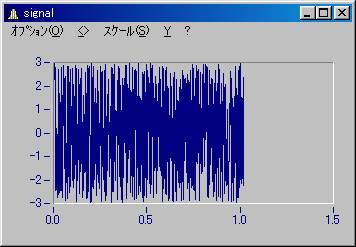
以下のコマンドを使用してレベルを校正します。
Signal2 = Signal / Max( Abs( Signal ) )
Q扱える最大データサイズは?
Qセグメントやイベントとはどういう意味ですか?
FAQ ID:g008
データ形式の種類
u-LOGGER(データロガー)やFAMOS(波形解析ソフト)は、あらゆるデータフォーマットを取り扱うことができるように、以下のデータ形式を用意しています。
| 標準 | 標準は単に計測をスタート&ストップしただけのデータ列です。 FAMOSのほとんどの数学関数はこの標準波形を対象としています。 |
|---|---|
| セグメント | セグメントは、行列データのことを意味します。 FFT関係の計算などブロック数で決まったものに対して、定義されます。 |
| イベント | イベントは、トリガー計測など毎回の測定時間が不定の場合に用いられるデータ形式です。 |
データがどの形式であるかは、調べたい変数を選択して"変数/プロパティ"で起動するダイアログのデータ形式で確認できます。
下の例は“セグメント波形”です。

例えば、クラスカウトキットやスペクトラムキットの多くの関数は、ブロック数が決まっているため、結果をセグメントで返します。
【注意】
標準関数の多くはセグメントやイベント構造を持った変数を直接処理できません。
例えば、以下のようなスペクトラム計算された波形に対して最大値を求める関数”Max”を適用するとエラーが発生します。
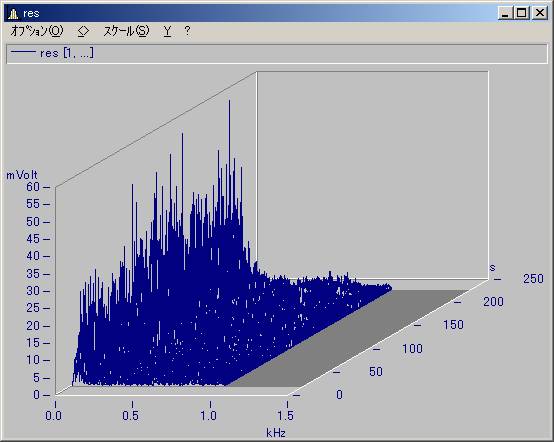
これは物理的な意味を考えればエラーが発生して当たり前です。
スペクトラム計算された波形データはマトリクス形式で保存されています。
この様子を確認するためには波形エディターでデータを観察してください。
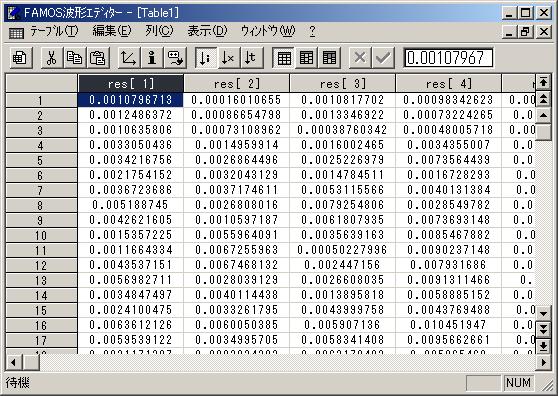
ユーザーは”このデータの最大値を求めろ!”と指示しているわけですが、どの最大値を求めればよいのでしょうか?
例えばセグメント波形であればどのセグメントの最大値を求めるのか指示しなければなりません。
この指示の方法は以下を参照してください。
各セグメントの取得方法
セグメント波形を関数で処理したい場合には、Data[1]のようにセグメント番号を指定してデータを取り出します。
この[1]は1番目のセグメントを意味します。
取り出したセグメント = セグメント波形[ セグメント番号 ]
各イベントの取得方法
次のコマンドで取得できます。
取り出したイベント = EventGet( イベント波形, イベント番号, 0)
Qデータのサンプリング間隔を変更したい(ダイアログでの変更)
Qデータのサンプリング間隔を変更したい(関数による変更)
Qコマンドパラメータを利用できますか?
FAQ ID:g003
以下のコマンドパラメータが用意されています。
/C 設定ファイルのレジストリーキーの設定
/L 測定ファイルを開く
/D 測定ファイルを開き、表示
/F インポートフィルター指定
/S シーケンスを実行
/E オペレーションの実行
例:
Windowsメニュー“スタート / ファイル名を指定して実行”を選択し、以下のように入力して実行させてください。
FAMOSを起動した後、変数”Slope”を読み込み、表示させます。

例:
インポートフィルターを使用する場合には以下のように /F オプションを使用して下さい。
c:\imc\bin\famos /D recorder.dlo /F recorder.fas